Suivez les étapes dans l’ordre. Si le premier ne vous aide pas, allez au deuxième et ainsi de suite.
Que faire si l’ordinateur Windows ne voit pas le disque dur
Le disque n’apparaît pas dans le BIOS
1. Si vous venez de connecter le disque dur, vérifiez si vous l’avez correctement fait. Trouvez les instructions officielles pour votre carte mère et votre disque dur et suivez toutes les recommandations du fabricant.
2. Si vous essayez d’installer Windows XP ou une version antérieure et que le système signale qu’il n’y a pas de disque dur, assurez-vous que le BIOS du disque dur est compatible avec ce système d’exploitation. Pour ce faire, recherchez le paramètre BIOS pour SATA (mode SATA, configuration SATA ou similaire). Définissez l’EDI comme valeur, enregistrez les modifications et redémarrez l’ordinateur.
3. Si possible, vérifiez les performances du disque dur en le connectant à un autre PC. Gagnez – recherchez les dysfonctionnements dans la carte mère ou d’autres composants de votre ordinateur. Sinon, vous pouvez amener le disque dur au centre de service.
Le lecteur n’apparaît pas dans Windows
1. Assurez-vous que le disque dur est activé dans les paramètres du BIOS. Pour ce faire, redémarrez l’ordinateur et, dès que la machine commence à s’allumer, appuyez sur la touche F2 ou DEL (la clé souhaitée est généralement affichée à l’écran) jusqu’à ce que vous arriviez au BIOS.
Ensuite, localisez la section Gestion des disques (Configuration du stockage, Lecteur ou nom similaire) et assurez-vous que le disque dur souhaité est activé. En face, il devrait y avoir une inscription Active, On ou quelque chose de similaire. Enregistrez les modifications et redémarrez le PC.
2. Vérifiez si Windows est prêt à fonctionner correctement. Ouvrez d’abord une fenêtre d’invite de commande (touches Windows + R), puis saisissez-la diskmgmt.msc et appuyez sur Entrée. Lisez attentivement tous les avertissements du système afin de ne pas formater accidentellement le lecteur ou de modifier les données qui y sont enregistrées.
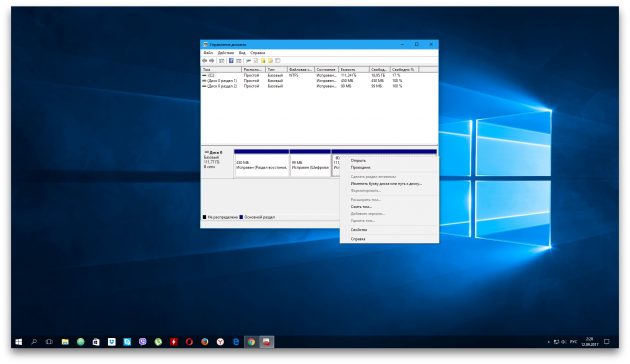
Si vous voyez un disque sans étiquette de volume dans le menu Gestion des disques, cela peut être la cause du conflit. Cliquez ensuite sur le disque avec le bouton droit et attribuez-lui une lettre avec l’option appropriée dans le menu contextuel. Ensuite, redémarrez l’ordinateur.
Si vous voyez un nouveau disque avec la signature “Non initialisé” dans le même menu, cliquez dessus avec le bouton droit, sélectionnez “Initialiser le disque” et suivez les instructions de Windows. Après l’initialisation, cliquez à nouveau sur le disque pour afficher le menu contextuel, sélectionnez “Créer un volume simple” et suivez les instructions du système. Lorsque vous avez terminé, redémarrez le PC.
3. Téléchargez les derniers pilotes pour le disque dur sur le site Web du fabricant et installez-les.
4. Recherchez les logiciels malveillants sur l’ordinateur avec un antivirus.
5. Essayez de réinstaller Windows après avoir enregistré toutes les données importantes.
Si rien de tout cela ne vous aide, contactez le centre de service pour obtenir de l’aide.
Que faire si le Mac ne voit pas le disque dur
Mac ne charge pas
Si vous avez un Mac moderne, il y aura très probablement un disque. Et évidemment, si vous avez des problèmes, l’ordinateur ne démarrera pas. Dans ce cas, vous devez diagnostiquer en utilisant Apple Hardware Test, en utilisant le mode réseau.
Branchez le Mac sur une source d’alimentation et déconnectez tous les périphériques externes, à l’exception du clavier, de la souris, du moniteur et du câble Ethernet. Éteignez le Mac tout en maintenant le bouton d’alimentation pendant quelques secondes.
Allumez le Mac en maintenant enfoncées les touches Option + D. Après avoir exécuté Apple Hardware Test, effectuez des diagnostics du composant en suivant les instructions de l’assistant.
S’il y a des erreurs de disque pendant le processus de test, vous devrez contacter le service. Effectuer les réparations vous-même ne sera possible que sur les anciens modèles c HDD en remplaçant le lecteur.
Le disque n’apparaît pas dans le Finder
1. Si votre Mac a plusieurs disques et que le problème ne se produit pas avec le bootable mais avec le secondaire, l’ordinateur démarrera, mais le disque ne sera pas disponible. Dans ce cas, vous devez vérifier s’il est affiché dans “Utilitaire de disque”.
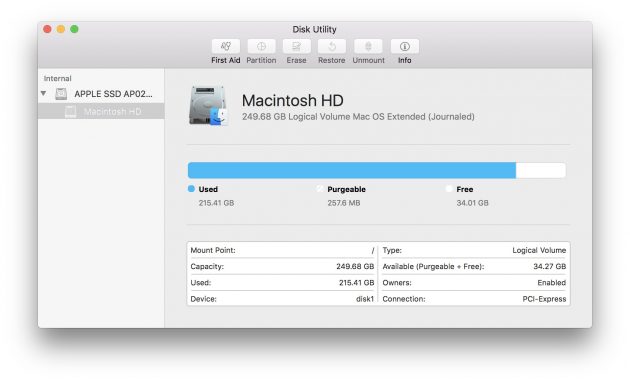
Pour ce faire, ouvrez l’application depuis le dossier “Programmes” → “Utilitaires” ou via Spotlight et vérifiez si le disque est visible. Si c’est le cas, vous pouvez essayer de le formater (gardez à l’esprit que cela supprimera toutes les données).
2. S’il n’y a pas de disque dans l’Utilitaire de disque, vous devez vérifier s’il apparaît dans “Informations système”.
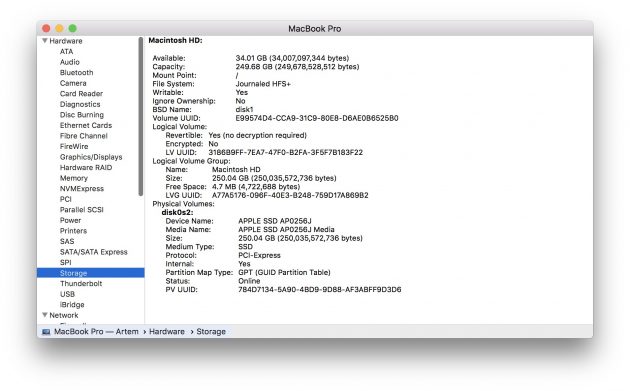
Ouvrez l’utilitaire depuis le menu Apple → “Informations système”, puis cliquez sur le bouton “Rapport système”. Accédez à l’onglet “Stockage” ou aux interfaces SATA / SATA Express. Vérifiez si le bon disque est disponible.
Si le disque ne s’affiche pas, vous pouvez effectuer des diagnostics à l’aide du test matériel Apple, comme décrit ci-dessus, et si vous trouvez des erreurs sur le disque, contactez le service pour réparation.
Lire aussi:
- Pourquoi l’ordinateur ne voit pas un lecteur flash ou un disque dur externe et que faire →
- Que faire si l’ordinateur fait beaucoup de bruit →
- Pourquoi l’ordinateur ne voit pas le téléphone ou la tablette et que faire →
